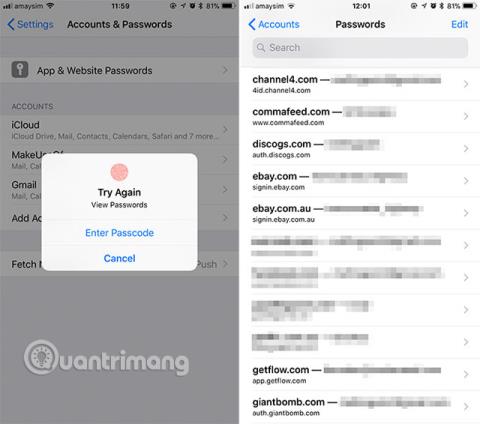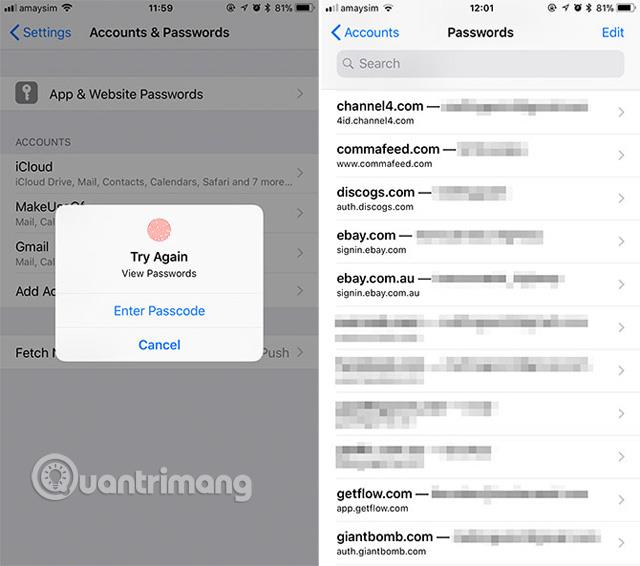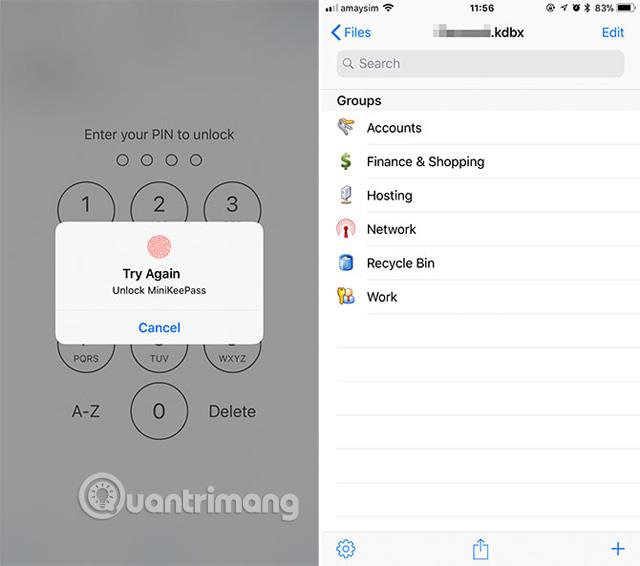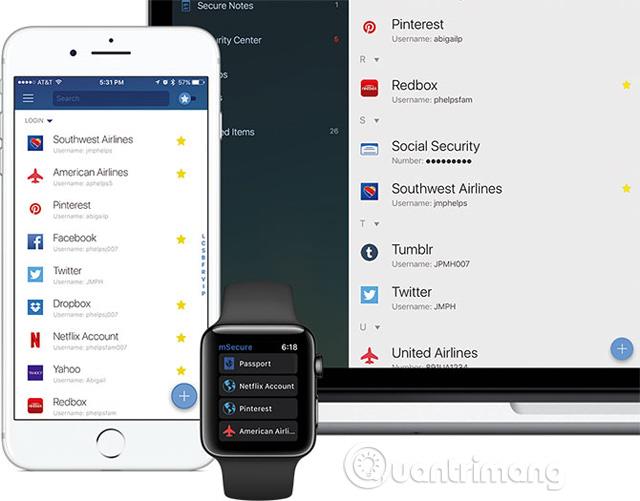Lykilorðastjórnunarforritið hjálpar notendum að búa til örugg, mjög örugg lykilorð fyrir alla netreikninga sína, stjórna þeim kerfisbundið og geyma þau og jafnvel láta þig vita ef lykilorðinu er lekið.
Þú getur jafnvel notað lykilorðastjórnunarforrit til að geyma aðrar persónulegar upplýsingar, svo sem banka- eða kreditkortaupplýsingar. En að velja lykilorðastjóra er ekki einfalt verkefni. Þess vegna mun þessi grein kynna þér 5 bestu lykilorðastjórnunarforritin fyrir iOS tæki.
Hvernig á að velja lykilorðastjórnunarforrit
Þó að það séu mörg lykilorðastjórnunarforrit á netinu, þá framkvæma þau að mestu sömu verkefnin. Allt frá greitt til ókeypis, öll þessi forrit geyma lykilorð til að halda reikningnum þínum öruggum.
Þess vegna ættir þú að velja lykilorðastjórnunarforrit byggt á þægindum, að geta fengið aðgang að lykilorðum á tölvunni þinni (Mac, Windows, Chromebook eða Linux dreifingu) sem og í símanum þínum.
Helst ættirðu að geta bætt við og breytt lykilorðum á milli tækja með einhverju eins einfalt og að afrita og líma. Þess vegna mun þessi grein bjóða upp á samhæfa vettvang fyrir hvert forrit svo þú getir auðveldlega valið.
1. iCloud lyklakippa
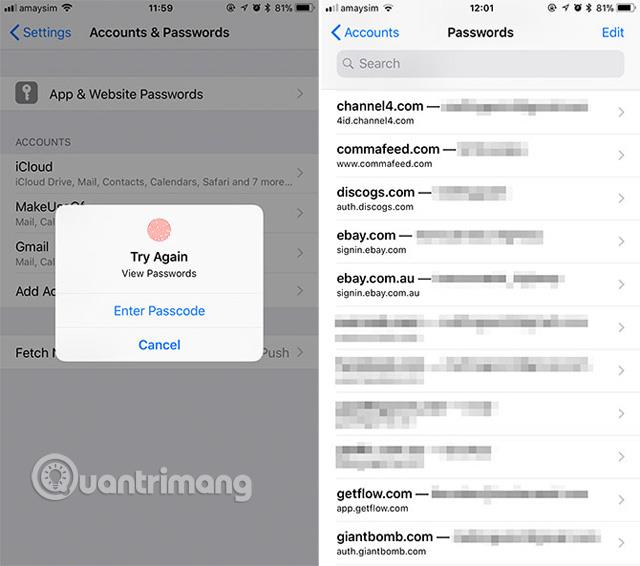
Samhæfni : iOS, macOS (aðeins Apple tæki)
iCloud Keychain er lykilorðastjórnunarforrit Apple og það er innbyggt í iOS. Apple kynnti þennan eiginleika fyrst fyrir nokkrum árum, hann var takmarkaður við notkun í Safari vafranum. Og Apple breytti þessu í iOS 11, það er ekki lengur takmarkað við vafrann og nú er það innbyggt í kerfið.
Farðu í Stillingar > Reikningar og lykilorð > Lykilorð forrita og vefsíðu til að fá aðgang að eiginleikanum. Þú getur bætt við nýjum lykilorðum hér og eytt gömlum lykilorðum sem vistuð eru í Safari. Ef app eða vefsíða er með viðeigandi lykilorð geymt hér mun iOS stinga upp á því á QuickType stikunni fyrir ofan lyklaborðið þegar þú skráir þig inn.
Hins vegar hefur iCloud lyklakippa tvo ókosti. Fyrsti ókosturinn er að þú þarft að hafa aðgang að 3 lögum í Stillingar valmyndinni til að geta séð lykilorðalistann. Annar ókosturinn er að iCloud lyklakippa virkar aðeins á Apple tækjum. Hins vegar er þetta frábær ókeypis lausn fyrir Apple notendur og hún er mikið betri miðað við áður.
2. 1Lykilorð
Samhæfni : iOS, macOS, Windows, Android
Kannski er frægasta appið þegar kemur að lykilorðastjórnun 1Password, sem hefur verið til síðan um 2006. Á þessum tíma notaði appið eitt leyfi á hvern vettvang, en hefur síðan færst yfir í Sveigjanlegt áskriftarlíkan fyrir $3,99 á mánuði á hvern notanda.
1Password hefur gagnlega eiginleika eins og ýmsa flokkunarflokka til að auðvelda skipulagningu, uppáhald, sérsniðna reiti og Touch ID stuðning. Allir þessir eiginleikar gera það að besta lykilorðastjóranum á hvaða vettvangi sem er. Þú getur samstillt gagnagrunninn þinn með því að nota 1Password, iCloud, Dropbox eða Wi-Fi samstillingarþjónustu.
Forritið mun jafnvel vara notendur við ef þjónustan sem þú notar hefur lykilorðinu þínu stolið svo hægt sé að breyta því strax. 1Password inniheldur einnig ókeypis prufuáskrift virkjuð í appinu, sem gerir þér kleift að nota þjónustuna á mörgum kerfum án takmarkana í 30 daga.
Sækja : 1Password (ókeypis, skráning krafist)
3. MiniKeePass
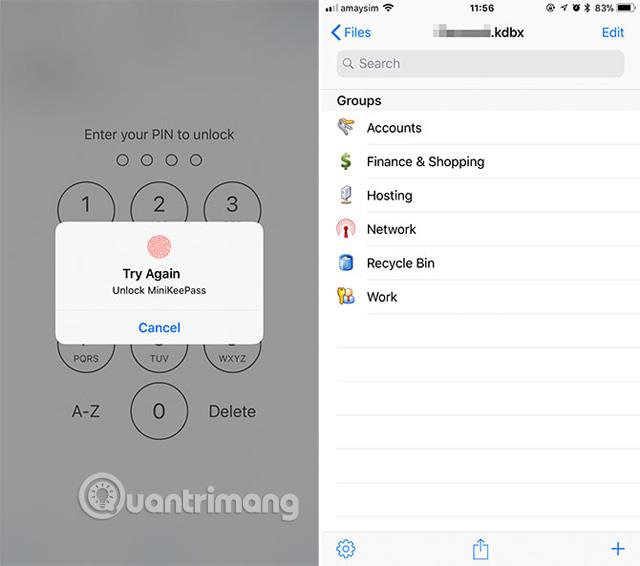
Samhæfni : Flestir helstu vettvangar, með því að nota forritið, getur opnað KeePass gagnagrunna.
MiniKeePass er geymsluforrit fyrir lykilorð sem krefst engrar skráningar, engin kaup í forriti, engar auglýsingar og er opinn uppspretta. Þessir eiginleikar gera það að einum besta lykilorðastjóranum sem völ er á í dag.
KeePass er opinn uppspretta gagnagrunnsstaðall sem kom fyrst út árið 2003. MiniKeePass opnar KeePass 1.x og 2.x skrár, sem gerir kleift að búa til, breyta, flytja inn og flytja út gagnagrunna á netinu. Skýjasamstilling er takmörkuð við innflutning og útflutning gagnagrunnsskráa í Dropbox eða önnur tengd skýgeymsluforrit.
Sækja : MiniKeePass (ókeypis)
4. LastPass
Samhæfni : iOS, watchOS, macOS, Windows, Android og vefur.
LastPass er svipað og 1Password að því leyti að það er úrvalsvara sem hefur verið til í nokkurn tíma. Þú getur notað LastPass til að geyma lykilorð á iPhone þínum og samstilla þau við önnur tæki, en ef þú vilt nota einhverja úrvals eiginleika þarftu að borga $2 á mánuði.
Forritið er hannað til að geyma innskráningarupplýsingar, Wi-Fi lykilorð, hugbúnaðarleyfi og aðrar persónulegar upplýsingar með aðeins einu lykilorði. Að auki geturðu búið til uppáhalds flýtileiðir, öruggar með PIN, fingrafar, öryggisathugun, fengið tilkynningar þegar lykilorðum er stolið.
LastPass hefur einnig einstakan eiginleika sem kallast "Emergency Access", sem gerir notendum kleift að tilnefna traustan einstakling til að nota reikninginn í neyðartilvikum.
Sækja : LastPass (ókeypis, áskrift)
5. mSecure
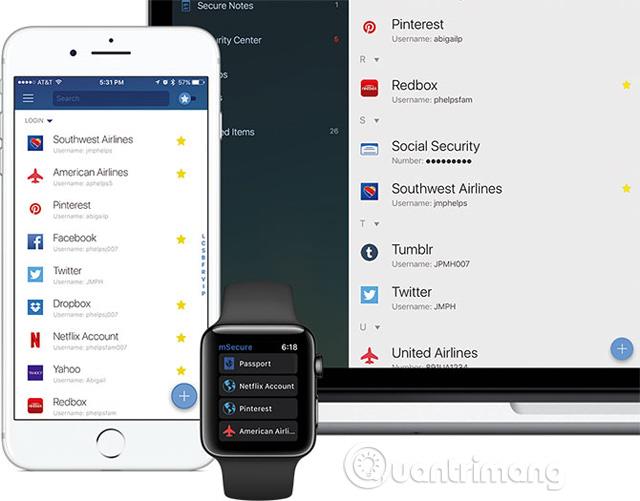
Samhæfni : iOS, watchOS, macOS, Windows, Android
mSecure er einn af fáum lykilorðastjórum sem notar enn einu sinni leyfissölu. mSecure býður upp á nokkra aðlaðandi ókeypis valkosti: ótakmarkaða snið, 20 innbyggð sniðmát, flokkunar- og síunarmöguleika, auk öflugs lykilorðaframleiðanda. Fyrir $29,99 leyfi fyrir mörgum tækjum munu notendur fá samstillingu, öryggisafritunareiginleika, fleiri sniðmát, Touch ID, Face ID stuðning og Apple Watch appið.
Framkvæmdu samstillingu með mSync, iCloud, Dropbox eða Wi-Fi þjónustu. Ef áskriftarlíkön LastPass og 1Password sannfæra þig ekki, þá gæti mSecure verið valkosturinn sem þú ert að leita að.
Niðurhal : mSecure (ókeypis, einu sinni kaupmöguleiki)
Ef þetta er í fyrsta skipti sem þú notar lykilorðastjóra, vertu viss um að nota innbyggða lykilorðagjafa appsins til að búa til sterk og einstök lykilorð fyrir alla reikninga. Og síðast en ekki síst, þú ættir að velja það forrit sem hentar þér best.
Sjá meira: